おやすみモードは、設定した時間に通知をオフにしたり画面表示を変更したりして快適に睡眠ができるようにしてくれる便利な機能です。
ただ、日によっては夜間にスマホを利用しないといけないこともあるでしょう。
そんな時におやすみモードが解除できないと、とてもあせってしまいますよね。
今回は、Androidスマホでおやすみモードが解除できないときの対処法をご紹介します。
目次
おやすみモードを解除する
おやすみモードが解除できないときは、操作方法が誤っている可能性があります。
正しい操作方法を確認して、おやすみモードが解除できるか確認してみましょう。
なお、おやすみモードは機種によって「おやすみ時間モード」「ナイトモード」「睡眠モード」など名称が異なる可能性があります。
詳細な操作方法は、取扱説明書やメーカーサポートサイトなどをご確認ください。
今回の動作確認は、Galaxy A53 5G(Androidバージョン:13、One UIバージョン:5.0)でおこなっております。
- 本体設定を開く
- 「モードとルーチン」をタップする
- 「睡眠」をタップする
- 「OFF」をタップする
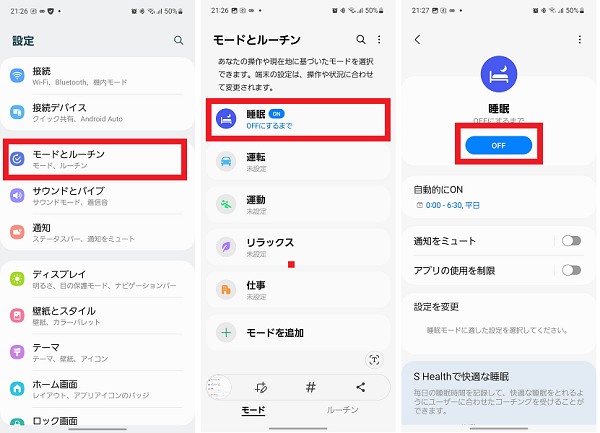
スケジュール設定を確認する
おやすみモードを解除したはずなのに再度オンになってしまっているときは、スケジュール設定によって自動的にオンになっている可能性があります。
スケジュール設定がオンになっていると、手動でオフにした場合でも設定した時間になるとおやすみモードが自動的にオンになります。
おやすみモードのスケジュール設定を確認して、自動的にオンにならないように設定を変更しましょう。
- 本体設定を開く
- 「モードとルーチン」をタップする
- 「睡眠」をタップする
- 「自動的にON」をタップする
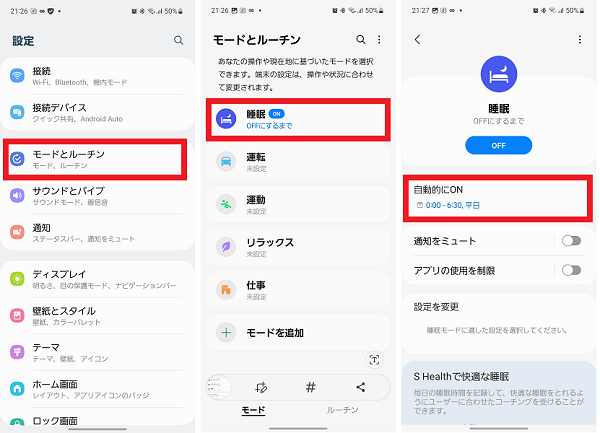
- スケジュールのスイッチをタップしてオフにする
- 「完了」をタップする
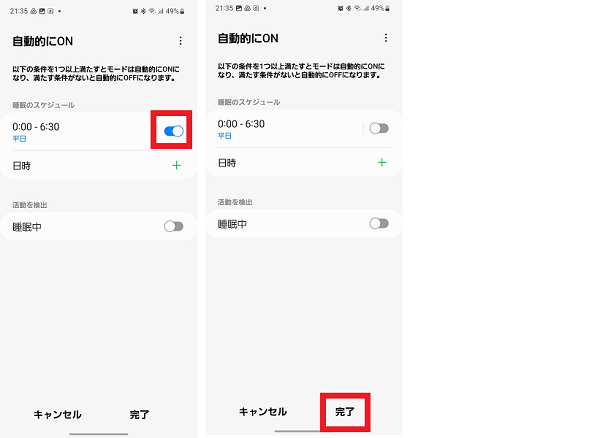
保護者による使用制限を解除する
おやすみモードの設定自体が表示されないときは、保護者による使用制限がかかっていることが原因の可能性があります。
機種によっては保護者による使用制限がかかっていると、おやすみモードの設定がグレイアウトになったり表示されなくなったりすることがあります。
利用者が未成年など心当たりがある場合は、保護者の方に確認して管理設定を解除してもらいましょう。
保護者による使用制限は、制限がかかっているスマホか、保護者アカウントが設定されているスマホから解除が可能です。
今回はファミリーリンクアプリから保護者による使用制限を解除する方法をご紹介します。
動作確認はファミリーリンク(アプリバージョン:2.8.0.L.531638744)でおこなっております。
- ファミリーリンクを起動する
- 「アカウント設定」をタップする
- 「アカウントの管理機能」をタップする
- 同意事項に「✓」を入れる
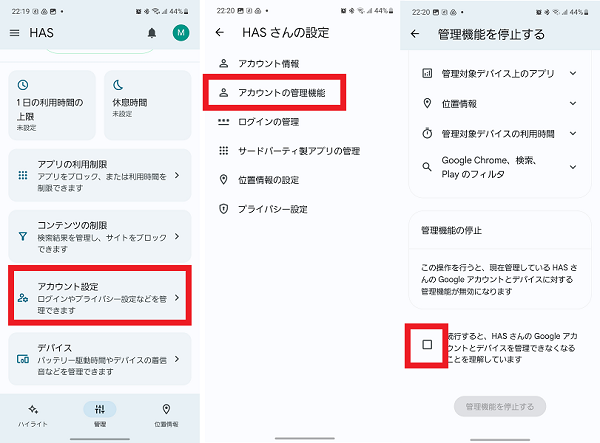
- 「管理機能を停止する」をタップする
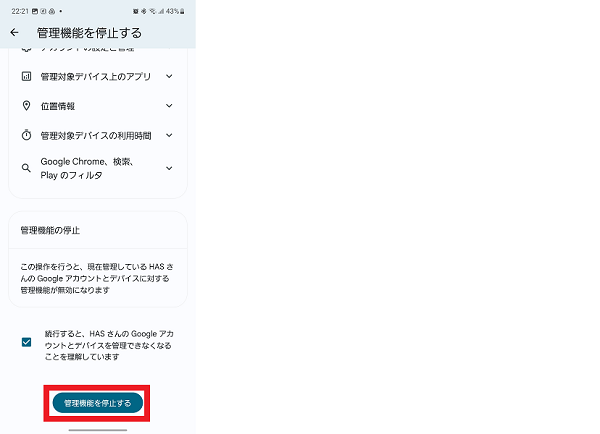
管理機能停止後におやすみモードが解除できた場合は、必要に応じて保護者による使用制限を再度オンにしておきましょう。
スマホの電源を入れ直す
おやすみモードが解除できないときは、スマホ本体の一時的な不具合が原因の可能性があります。
一時的な不具合であれば、スマホの電源を入れ直すことで症状が改善されることがあります。
スマホの電源を入れ直して、おやすみモードが解除できるか再度試してみましょう。
- 電源ボタンを長押しする
- 「再起動」をタップする
- 「再起動」をタップする
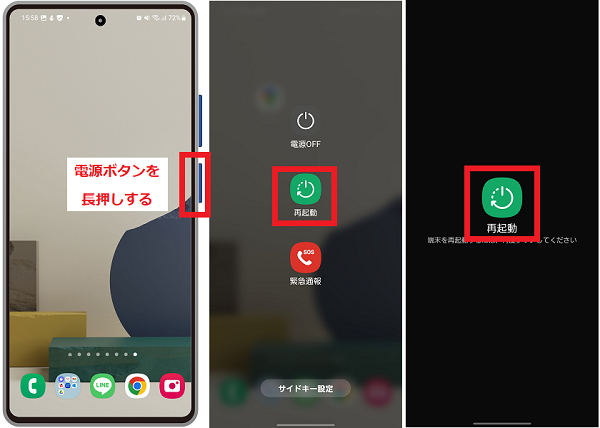
セーフモードで確認する
おやすみモードが正常に解除できないときは、他のサードパーティ製のアプリが影響している可能性があります。
セーフモードでスマホを起動することで、ダウンロードアプリの影響を受けない状態でスマホの操作をすることができます。
セーフモードで起動して、正常におやすみモードが解除できるか確認してみましょう。
なおセーフモードで起動した場合は、アプリが正常に動作しなくなる可能性もあります。
セーフモードで起動する前に、必要なデータのバックアップやアプリの引継ぎ方法を確認しておきましょう。
- 電源ボタンを長押しする
- 「電源OFF」を長押しする
- 「セーフモード」をタップする
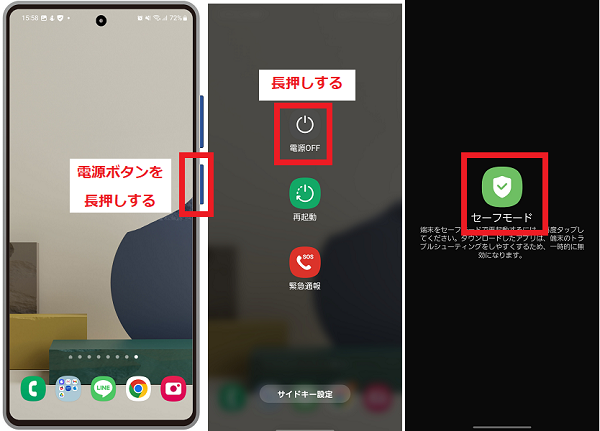
セーフモードで動作確認後は、スマホ本体の電源を入れ直してセーフモードを解除しましょう。
また、セーフモード中は機内モードが自動的にオンになるため、機内モードも忘れずにオフにしておきましょう。
- 本体設定を開く
- 「接続」をタップする
- 「機内モード」のスイッチをタップしてオフにする
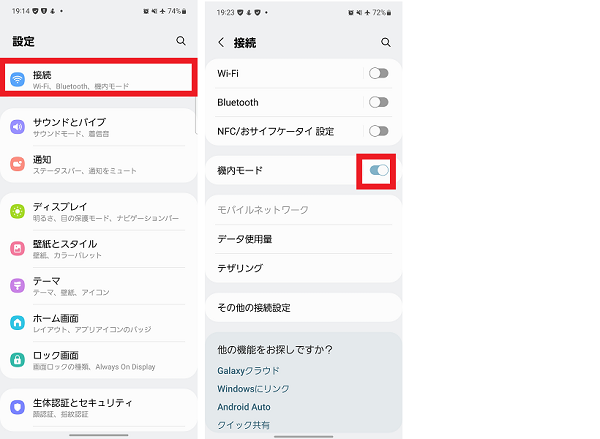
セーフモード中であれば、正常に動作する場合は、ダウンロードアプリの影響を受けている可能性があります。
症状が起きる直前にインストールしたアプリなど、思い当たるアプリがあればアンインストールやアップデートをお試しください。
なおアンインストールする場合は、アプリ内のデータがすべて削除されるため事前にバックアップや引継ぎをしておきましょう。
ソフトウェアを最新にする
スマホ本体のソフトウェアが最新の状態になっていないと、おやすみモードが解除できないなどの不具合が発生する可能性があります。
ソフトウェアのバージョンを確認し、最新のバージョンにアップデート後、症状が改善するか確認してみましょう。
なお、ソフトウェアのアップデートをする際は、事前に必要なデータのバックアップを取り、充電を満タンにした状態でおこなってください。
- 本体設定を開く
- 「ソフトウェア更新」をタップする
- 「ダウンロードおよびインストール」をタップする
- 「今すぐ予約」もしくは「インストールを予約※」をタップする
※更新開始日時を設定する
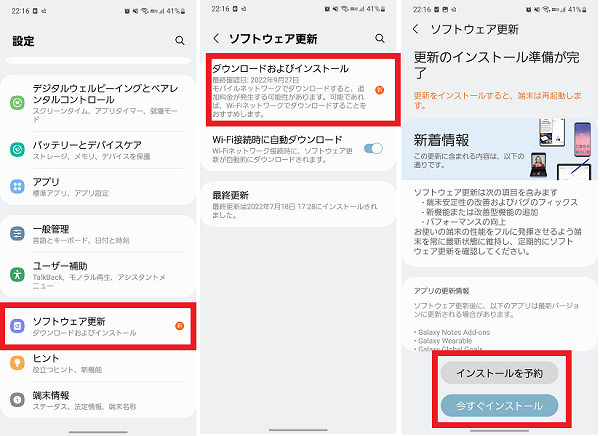
サイレントモードを解除する
おやすみモードを解除したはずなのに通知の音が鳴らない場合は、サイレントモードがONになってしまっている可能性があります。
サイレントモードをオフにして、通知が鳴るようになるか確認してみましょう。
なお、サイレントモードは機種によって「通知の鳴動制限」「通知をミュート」など名称が異なる可能性があります。
- 本体設定を開く
- 「通知」をタップする
- 「通知をミュート」をタップする
- 「通知をミュート」のスイッチをタップしてオフにする
※スケジュール設定がオンになっている場合はスイッチをタップしてオフにする
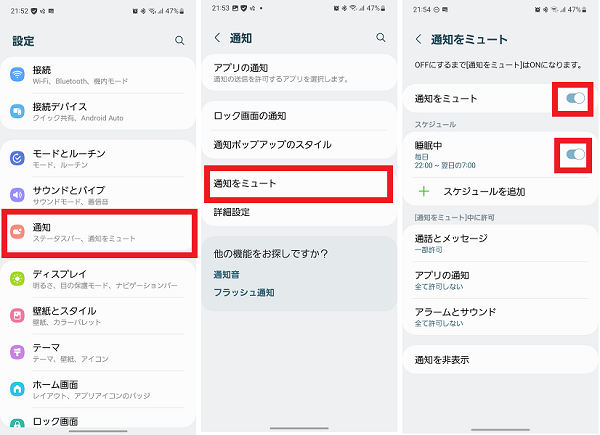
グレースケールをオフにする
おやすみモードを解除したはずなのに、画面がグレースケールのままになっている場合は、ユーザー補助設定の色補正機能がオンになっている可能性があります。
色補正のグレースケールを解除する設定を確認しましょう。
- 本体設定を開く
- 「ユーザー補助」をタップする
- 「視認性向上」をタップする
- 「色を補正」をタップする
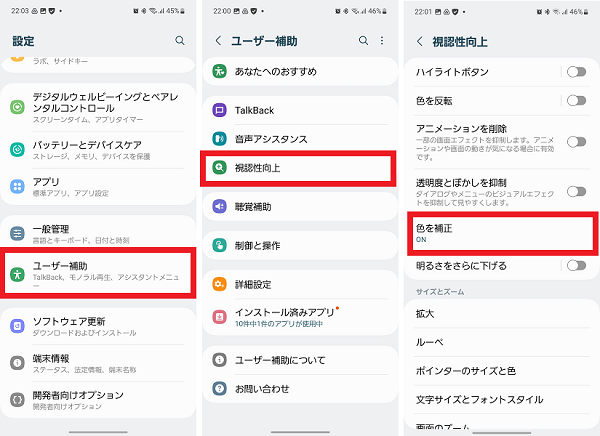
- スイッチをタップしてオフにする
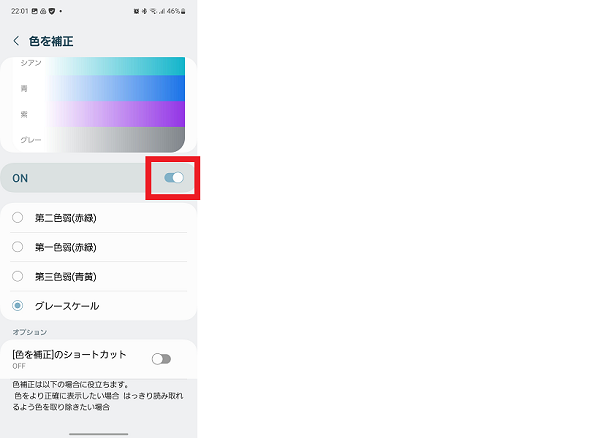
おやすみモードの設定状況を確認して便利に使おう
以下がAndroidスマホでおやすみモードが解除できないときの対処法のまとめです。
- おやすみモードを正しい操作方法で解除する
- おやすみモードのスケジュール設定を確認する
- 保護者による使用制限がオンになっていないか確認する
- スマホの電源を入れ直す
- セーフモードで確認する
- ソフトウェアを最新にする
- おやすみモード以外の設定を確認する
(サイレントモード、グレースケール、省電力モード、画面設定など)
おやすみモードはご自身の生活リズムに合わせて設定をすることで、とても便利に活用することができます。
ただし解除がうまくできないと、いざというときに困ってしまうため、解除方法をしっかりと確認しておきましょう。
またおやすみモード以外の設定が影響している可能性もあるため、関係する機能がオンになっていないかも合わせて確認してみてください。

